Lihat konektor yang didukung untuk Integration Aplikasi.
Pemicu ServiceNow
Pemicu ServiceNow adalah Pemicu Peristiwa Konektor yang memungkinkan Anda memanggil integrasi berdasarkan peristiwa ServiceNow kustom yang telah Anda tentukan di aturan bisnis instance ServiceNow.
Sebelum memulai
Jika Anda berencana membuat atau mengonfigurasi koneksi baru untuk pemicu ServiceNow, pastikan Anda memiliki peran IAM berikut di project:
- Connector Admin (
roles/connectors.admin)
Untuk mengetahui informasi tentang cara memberikan peran, lihat Mengelola akses.
Berikan peran IAM berikut ke akun layanan yang ingin Anda gunakan untuk pemicu ServiceNow:
- Application Integration Invoker (
roles/integrations.integrationInvoker)
Untuk informasi tentang cara memberikan peran ke akun layanan, lihat Mengelola akses ke akun layanan.
Menambahkan pemicu ServiceNow
Untuk menambahkan pemicu ServiceNow ke integrasi Anda, lakukan langkah-langkah berikut:
- Di Google Cloud console, buka halaman Application Integration.
- Di menu navigasi, klik Integrations
Halaman Daftar Integrasi akan muncul yang mencantumkan semua integrasi yang tersedia di project Google Cloud.
- Pilih integrasi yang ada atau klik Buat integrasi untuk membuat integrasi baru.
Jika Anda membuat integrasi baru:
- Masukkan nama dan deskripsi di panel Buat Integrasi.
- Pilih region untuk integrasi.
- Pilih akun layanan untuk integrasi. Anda dapat mengubah atau memperbarui detail akun layanan integrasi kapan saja dari panel Ringkasan integrasi di toolbar integrasi.
- Klik Buat.
Integrasi yang baru dibuat akan terbuka di editor integrasi.
- Di menu navigasi editor integrasi, klik Pemicu untuk melihat daftar pemicu yang tersedia.
- Klik dan tempatkan elemen pemicu ServiceNow di editor integrasi.
Untuk mengonfigurasi pemicu ServiceNow, Anda dapat menggunakan koneksi ServiceNow yang ada di Konektor Integrasi, atau membuat koneksi ServiceNow baru menggunakan opsi pembuatan koneksi inline.
Mengonfigurasi pemicu ServiceNow menggunakan koneksi yang ada
Anda dapat mengonfigurasi pemicu ServiceNow menggunakan koneksi ServiceNow yang ada di Konektor Integrasi. Perhatikan bahwa pemicu ServiceNow adalah pemicu Peristiwa Konektor, sehingga Anda hanya dapat menggunakan koneksi ServiceNow dengan langganan peristiwa yang diaktifkan untuk mengonfigurasi pemicu.
Untuk informasi tentang cara mengonfigurasi pemicu ServiceNow menggunakan koneksi ServiceNow baru, lihat Mengonfigurasi pemicu ServiceNow menggunakan koneksi baru
Untuk mengonfigurasi pemicu ServiceNow menggunakan koneksi ServiceNow yang ada, lakukan langkah-langkah berikut:
- Klik elemen ServiceNow trigger di editor integrasi untuk membuka panel konfigurasi pemicu.
- Klik Konfigurasi pemicu.
- Berikan detail konfigurasi berikut di halaman Editor Pemicu Peristiwa Konektor:
- Region: Pilih region koneksi ServiceNow Anda.
- Koneksi: Pilih koneksi ServiceNow yang ingin Anda gunakan.
Integrasi Aplikasi hanya menampilkan koneksi ServiceNow yang aktif dan mengaktifkan langganan peristiwa.
- Jenis langganan peristiwa: Masukkan jenis peristiwa yang ingin Anda gunakan untuk memicu integrasi. Jenis peristiwa ini harus ditentukan di aturan bisnis instance ServiceNow Anda.
- Service Account: Pilih akun layanan dengan peran IAM yang diperlukan untuk pemicu ServiceNow.
- Klik Selesai untuk menyelesaikan konfigurasi pemicu dan menutup halaman.
Mengonfigurasi pemicu ServiceNow menggunakan koneksi baru
Untuk mengonfigurasi pemicu ServiceNow menggunakan koneksi ServiceNow baru, lakukan langkah-langkah berikut:
- Klik elemen ServiceNow trigger di editor integrasi untuk membuka panel konfigurasi pemicu.
- Klik Konfigurasi pemicu.
- Lewati kolom Region.
- Klik Connection, lalu pilih opsi Create Connection dari menu drop-down.
- Selesaikan langkah-langkah berikut di panel Buat Koneksi:
- Pada langkah Location, pilih lokasi untuk koneksi ServiceNow baru:
- Region: Pilih region dari menu drop-down.
- Klik Berikutnya.
- Pada langkah Detail Koneksi, berikan detail tentang koneksi ServiceNow baru:
- Versi konektor: Pilih versi konektor ServiceNow yang tersedia dari menu drop-down.
- Nama Koneksi: Masukkan nama untuk koneksi ServiceNow.
- (Opsional) Deskripsi: Masukkan deskripsi untuk koneksi.
- (Opsional) Aktifkan Cloud Logging: Centang kotak ini untuk menyimpan semua data log koneksi.
- Service Account: Pilih akun layanan dengan peran IAM yang diperlukan untuk koneksi ServiceNow.
- Aktifkan langganan peristiwa: Pilih untuk membuat dan mengaktifkan langganan peristiwa baru untuk koneksi ServiceNow. Anda dapat hanya mengaktifkan langganan peristiwa atau juga menyertakan entity, operasi, dan tindakan koneksi.
- Sertakan tabel sistem: Pilih untuk melaporkan atau menyertakan tabel sistem dalam koneksi.
- (Opsional) Filter tabel: Masukkan daftar tabel sistem (dimulai dengan "
sys_", dipisahkan koma), yang ingin Anda sertakan. - (Opsional) Luaskan Setelan lanjutan untuk mengonfigurasi setelan node koneksi.
Untuk informasi selengkapnya tentang setelan node koneksi untuk ServiceNow, lihat dokumentasi Koneksi ServiceNow.
- (Opsional) Klik + Tambahkan label untuk menambahkan label ke koneksi dalam bentuk pasangan nilai kunci.
- Klik Berikutnya.
-
Pada langkah Destinations, berikan detail instance ServiceNow:
- Jenis Tujuan: Pilih Alamat host.
- Host: Masukkan nama host atau alamat IP instance ServiceNow Anda.
- Klik Berikutnya.
-
Pada langkah Autentikasi, berikan detail autentikasi untuk instance ServiceNow:
- Nama pengguna: Masukkan nama pengguna untuk mengakses alamat tujuan yang diberikan.
- Sandi: Pilih secret Secret Manager yang berisi sandi yang terkait dengan nama pengguna ServiceNow.
- Versi secret: Pilih versi secret.
- Klik Berikutnya.
Untuk mengetahui lebih lanjut cara mengonfigurasi autentikasi, lihat Mengonfigurasi autentikasi.
-
Pada langkah Detail langganan peristiwa, berikan detail autentikasi yang akan digunakan untuk memvalidasi payload token ServiceNow:
- Authentication Token: (Opsional) Pilih secret Secret Manager dari token autentikasi Anda, dan versi secret yang sesuai dari menu drop-down Secret Version.
- Algoritme HMAC: (Opsional) Pilih algoritma HMAC untuk mengenkripsi payload respons.
- Kunci Rahasia HMAC: Jika Anda telah memilih Algoritma HMAC, pilih secret Pengelola Secret dari kunci HMAC, dan versi secret yang sesuai dari drop-down Versi Secret.
- Klik Berikutnya.
- Tinjau: Tinjau detail koneksi ServiceNow yang diberikan.
- Klik Create untuk menyelesaikan pembuatan koneksi ServiceNow baru.
- Pada langkah Location, pilih lokasi untuk koneksi ServiceNow baru:
- Setelah koneksi ServiceNow dibuat, Anda harus membuka instance ServiceNow dan membuat aturan bisnis secara manual.
- Jenis langganan peristiwa: Masukkan jenis peristiwa yang ingin Anda gunakan untuk memicu integrasi. Jenis peristiwa ini harus ditentukan di aturan bisnis instance ServiceNow Anda.
- Klik Selesai dan tutup halaman.
Membuat aturan bisnis
Aturan bisnis ServiceNow adalah logika sisi server yang dijalankan saat kumpulan data database dikueri, diperbarui, disisipkan, atau dihapus di instance ServiceNow Anda. Integrasi Aplikasi menggunakan aturan bisnis ini untuk mengidentifikasi dan memproses peristiwa yang memicu integrasi.
Untuk informasi tentang cara membuat aturan bisnis, lihat dokumentasi ServiceNow.
Gambar berikut menunjukkan contoh aturan bisnis ServiceNow dengan jenis peristiwa update_ticket:
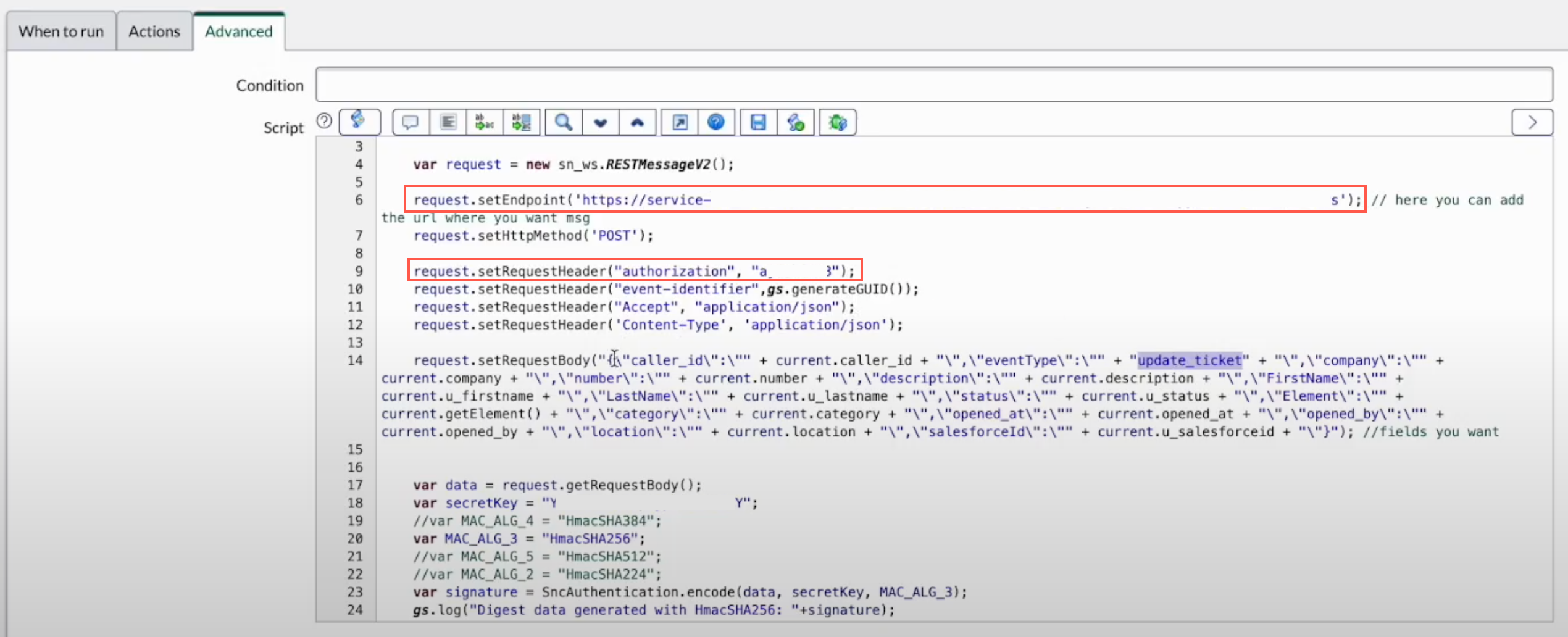
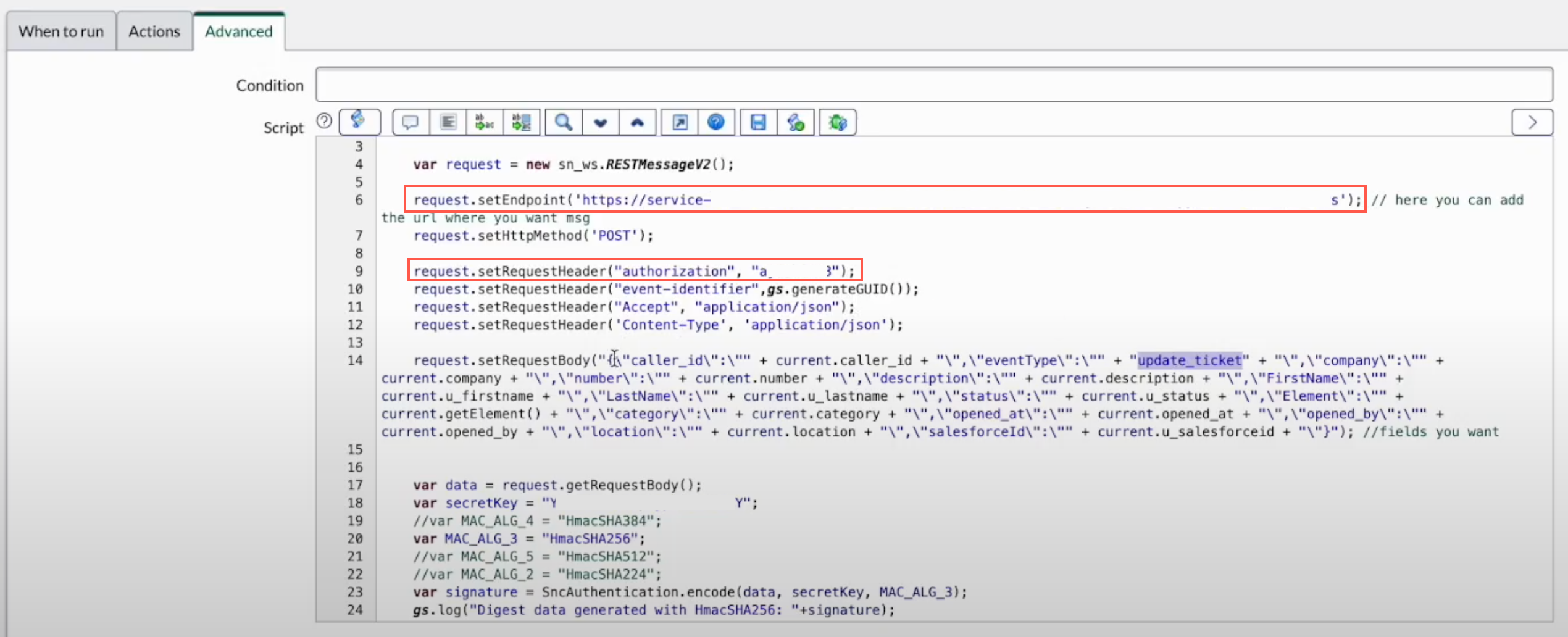
Output pemicu
Pemicu ServiceNow memerlukan waktu beberapa menit untuk menyelesaikan konfigurasi langganan peristiwa. Anda dapat melihat status langganan peristiwa di panel konfigurasi pemicu pada bagian Detail Langganan Peristiwa.
Pemicu ServiceNow menunjukkan status langganan peristiwa menggunakan status berikut:
Creating: Menunjukkan bahwa pemicu berlangganan langganan peristiwa.Active: Menunjukkan bahwa pemicu berhasil berlangganan langganan peristiwa.Error: Menunjukkan bahwa ada masalah dengan langganan peristiwa yang dikonfigurasi.
Selain status langganan peristiwa, bagian Detail Langganan Peristiwa juga menampilkan detail lainnya seperti wilayah koneksi, nama koneksi, nama langganan peristiwa, dan lainnya.
Gambar berikut menunjukkan contoh tata letak panel konfigurasi pemicu ServiceNow:
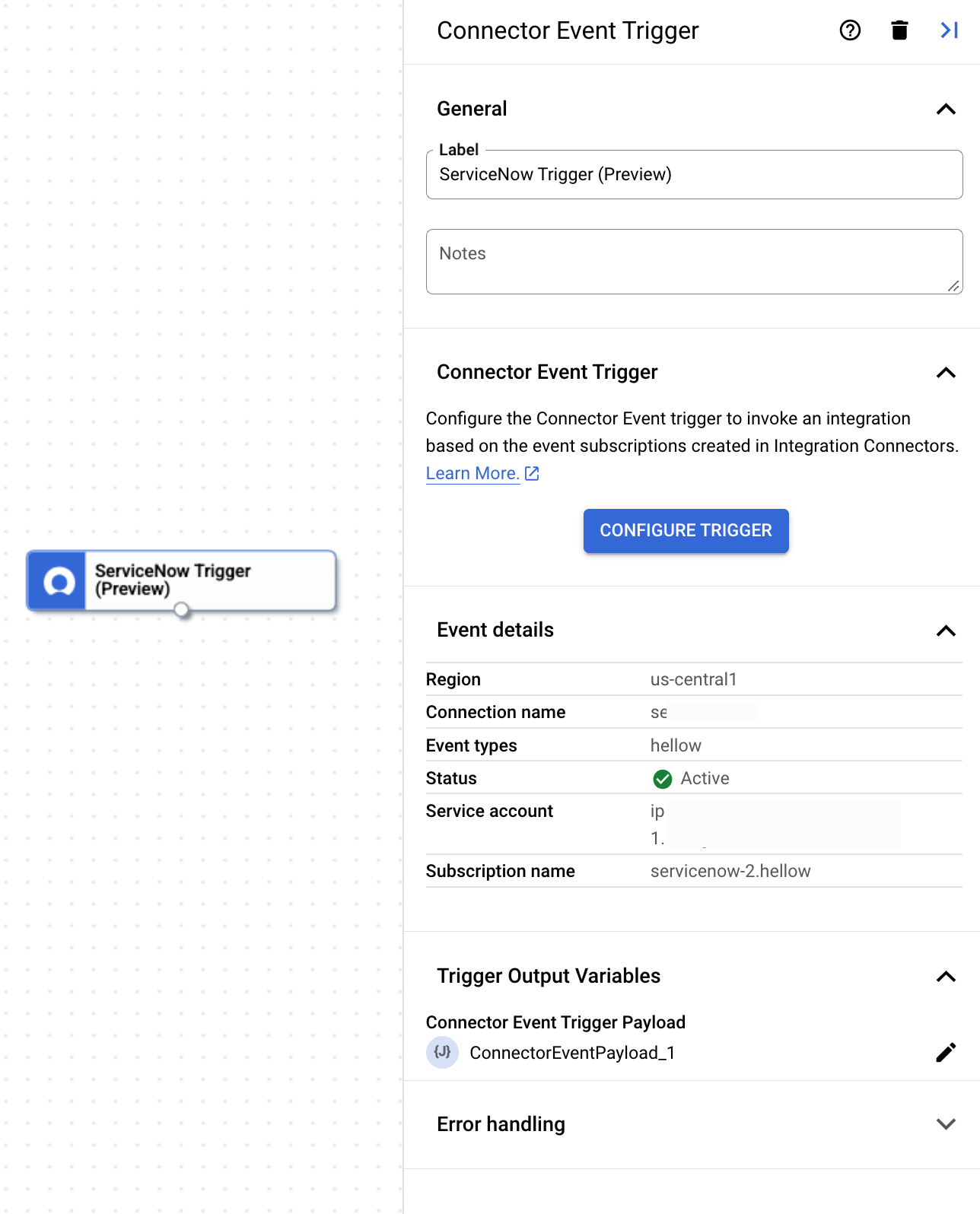
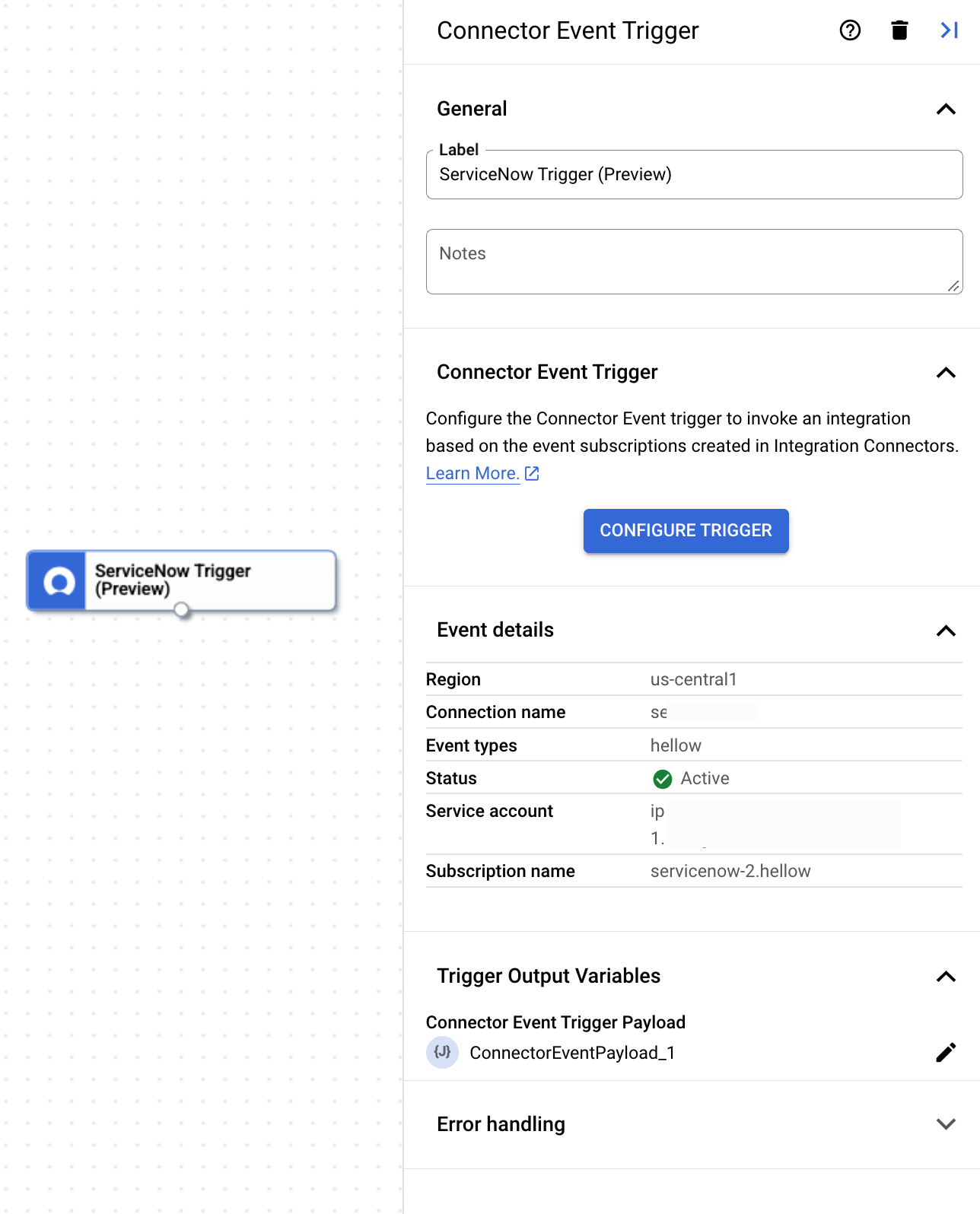
Memicu variabel output
Untuk setiap peristiwa, pemicu ServiceNow menghasilkan variabel output ConnectorEventPayload yang dapat Anda gunakan dalam tugas downstream. Variabel output dalam format JSON yang berisi skema payload ServiceNow output.
Melihat langganan peristiwa
Untuk melihat dan mengelola semua langganan peristiwa yang terkait dengan koneksi di Konektor Integrasi, lakukan tindakan berikut:
- Buka halaman Integration Connectors > Connections.
- Klik koneksi yang langganannya ingin Anda lihat.
- Klik tab Langganan peristiwa.
Tindakan ini akan menampilkan semua langganan peristiwa untuk koneksi.
Mengedit pemicu ServiceNow
Anda dapat mengedit pemicu ServiceNow untuk mengubah atau memperbarui konfigurasi koneksi dan detail langganan peristiwa.
Untuk mengedit pemicu ServiceNow, lakukan langkah-langkah berikut:
- Klik elemen ServiceNow trigger di editor integrasi untuk membuka panel konfigurasi pemicu.
- Klik Konfigurasi pemicu ServiceNow.
- Lakukan tindakan berikut di halaman Editor Pemicu Peristiwa Konektor:
- Untuk mempertahankan langganan peristiwa yang dikonfigurasi sebelumnya, klik Pertahankan, atau klik Hapus.
- Perbarui konfigurasi koneksi dan detail langganan peristiwa sesuai keinginan.
- Klik Selesai.
Anda dapat melihat detail koneksi dan langganan peristiwa yang diperbarui di panel konfigurasi pemicu di bagian Detail Langganan Peristiwa.
Kuota dan batas
Untuk mengetahui informasi tentang kuota dan batas, lihat Kuota dan batas.
Langkah berikutnya
- Pelajari semua tugas dan pemicu.
- Pelajari cara menguji dan memublikasikan integrasi.
- Pelajari penanganan error.
- Pelajari log eksekusi integrasi.

